Conexão Usando Credenciais de Acesso da Empresa
Você pode acessar seus processos de negócio no Oracle Smart View for Google Workspace usando as credenciais de acesso da sua organização.
Antes de começar, certifique-se de ter as credenciais de conexão fornecidas pelo seu Administrador de Serviço para ID do Cliente e URL do IDCS. Para obter mais informações, consulte Criação de um Aplicativo do Oracle Identity Cloud Service (IDCS) no Introdução ao Oracle Smart View for Google Workspace.
- Acesse as Planilhas Google usando suas credenciais do Google Workspace e abra uma nova planilha.
- No menu Extensões, selecione Smart View for Google Workspace e, em seguida, Conectar em Iniciar.
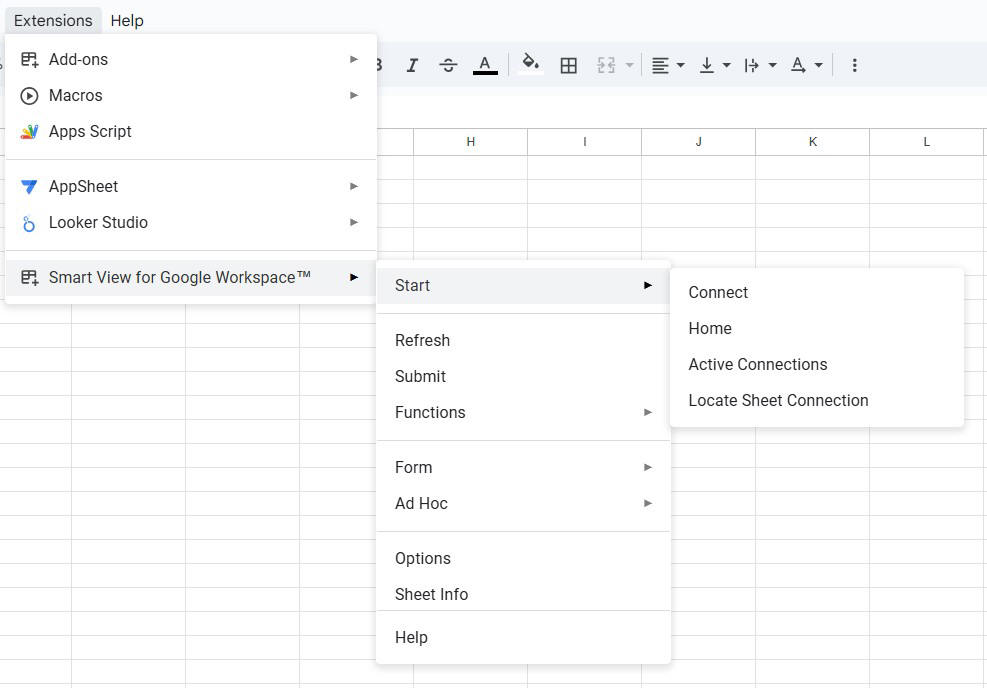
- Na caixa de diálogo Conectar, marque a caixa de seleção Acesso da Empresa.
- Informe suas credenciais de conexão. Entre em contato com o Administrador de Serviço para obter esses detalhes.
- URL do Servidor: isso se refere ao link do aplicativo Web do seu processo de negócio do Oracle Fusion Cloud Enterprise Performance Management. Modifique o link do aplicativo Web para remover "/epmcloud" e adicionar "/HyperionPlanning" no final do link.
- ID do Cliente: gerado como parte do processo de criação do aplicativo do IDCS. Para encontrar o ID do Cliente no Console do IDCS, acesse Domínios de identidade e clique em Aplicativos integrados. Clique no link do seu aplicativo do IDCS e, na seção Informações Gerais, veja o valor no campo ID do Cliente.
- URL do IDCS: Este é o URL que você obtém na página de acesso quando abre o aplicativo Web do Cloud EPM. Modifique o link para mantê-lo até "identity.oraclecloud.com" e remover os caracteres que vêm depois dessa parte. Por exemplo,
https://idcs-<instanceID>.identity.oraclecloud.com.
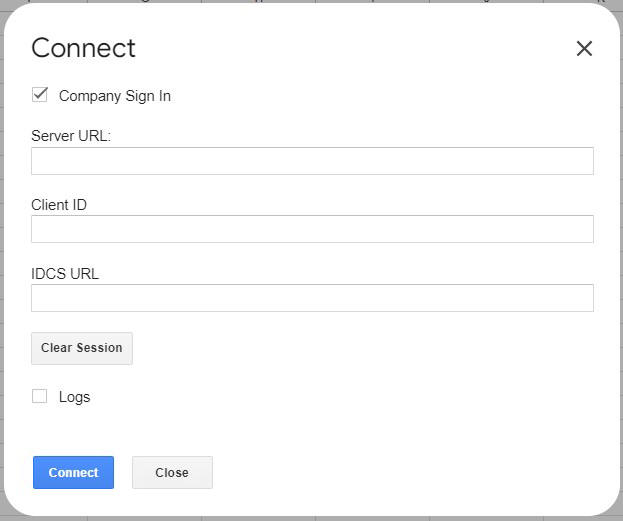
- Clique em OK.
- Na caixa de diálogo Login do Dispositivo, copie o código exibido para a área de transferência. Você precisará inserir este código na próxima etapa.
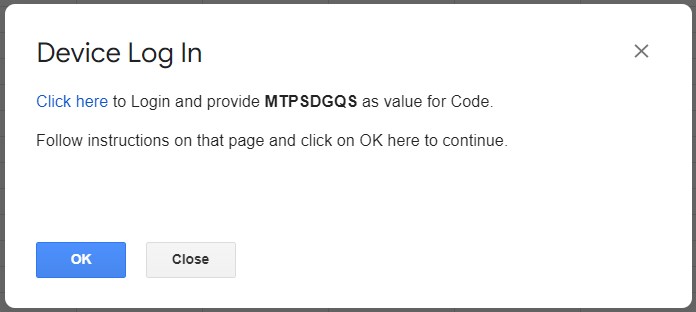
- Clique no link Clique Aqui e, depois de autenticar usando suas credenciais de nuvem, insira o código copiado no campo Código da página Login de Dispositivo.
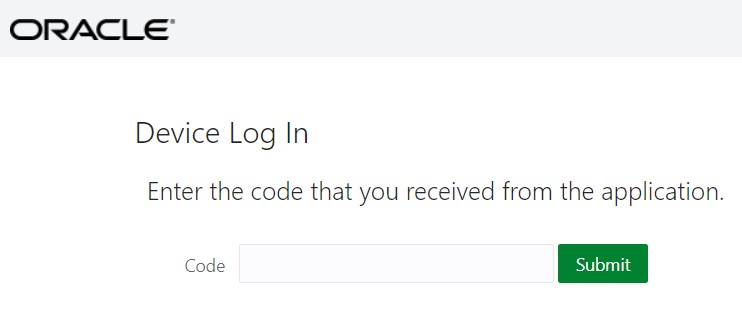
- Clique em Enviar. Após receber uma mensagem de confirmação informando que você tem acesso ao seu aplicativo, feche a guia e retorne para a guia onde Planilhas Google está aberto.
- Na página Planilhas Google, clique em OK. Uma notificação do sistema aparece informando que você obteve o token de acesso.
- No menu Extensões, selecione Smart View for Google Workspace e, em seguida, Início.
Agora você está conectado ao seu processo de negócio de Planilhas Google. No Painel Inicial do Smart View, você pode exibir a biblioteca e trabalhar em formulários e grades ad hoc presentes no aplicativo de negócios.
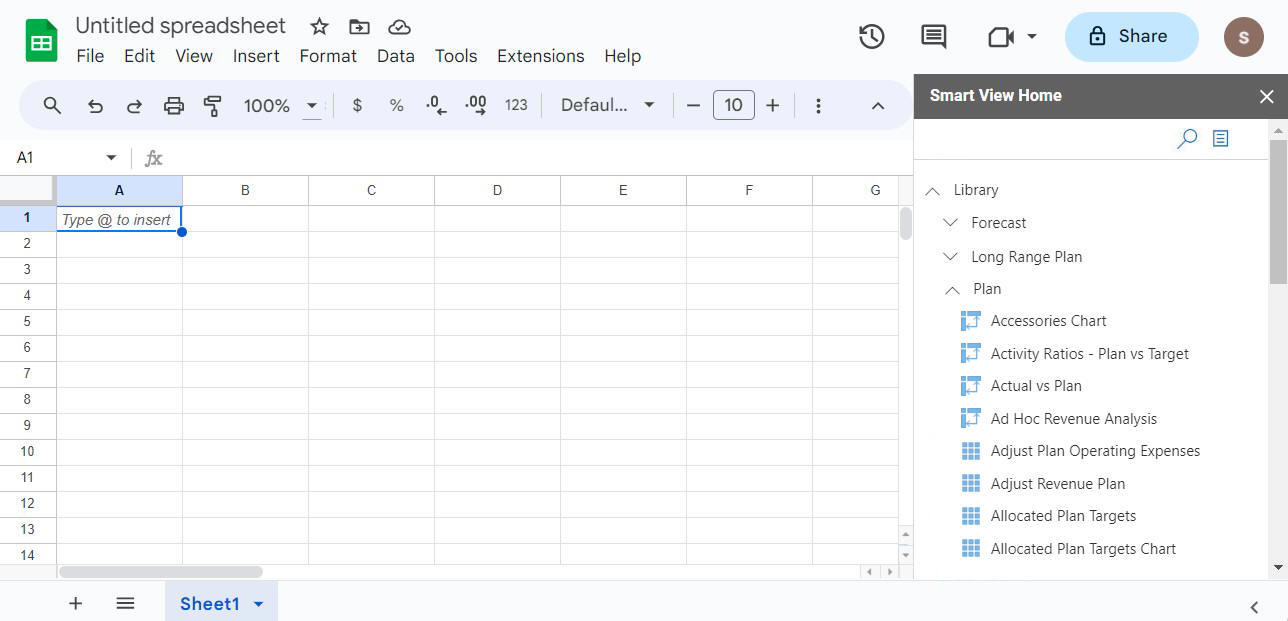
Note:
Ao tentar abrir o painel Início, se uma mensagem de erro for exibida informando "O administrador não ativou o suporte de Planilhas Google para esta instância", não será possível usar o Smart View em Planilhas Google, mesmo que você tenha instalado a extensão e conectado ao seu processo de negócio.
Como pré-requisito, o Administrador de Serviço precisa ativar a extensão do Smart View para Planilhas Google nas configurações do aplicativo Web para cada processo de negócio que você deseja conectar por meio do Smart View em Planilhas Google. Para obter mais informações, consulte Ativação da extensão do Smart View para Planilhas Google em Introdução ao Oracle Smart View for Google Workspace.